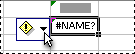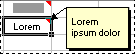В Excel има няколко типа бутони за избор и цветни триъгълници, които могат да се показват във или до клетка. Тези бутони и триъгълници предоставят полезни команди и информация за съдържанието на клетката и се появяват в момента, в който се нуждаете от тях. Тази статия описва какво означават тези бутони и триъгълници и как можете да работите с тях.
Бутони, които може да видите в работния лист
Седемте бутона, които могат да се показват до клетка, са следните: Опции за автокоригиране, Опции за поставяне, Опции за автозапълване, Проследяване на грешка, Опции за вмъкване и Прилагане на правило за форматиране към.
Опции за автокоригиране
Бутонът Опции за автокоригиране 
За повече информация вижте Избор на опции за автокоригиране за главни букви, правопис и символи.
Paste Options
Бутонът Опции за поставяне 
Наличните опции зависят от типа на съдържанието, което поставяте, програмата, от която поставяте, и формата на текста, където поставяте.
За повече информация вижте Преместване или копиране на клетки и съдържание на клетки.
Опции за автозапълване
Бутонът Опции за автозапълване 
Наличните опции в списъка зависят от съдържанието, което попълвате, програмата, от която попълвате, и формата на текста или данните, които попълвате.
За повече информация вижте Автоматично попълване на данни в клетки на работен лист.
Проследяване на грешка
Бутонът Проследяване на грешка 
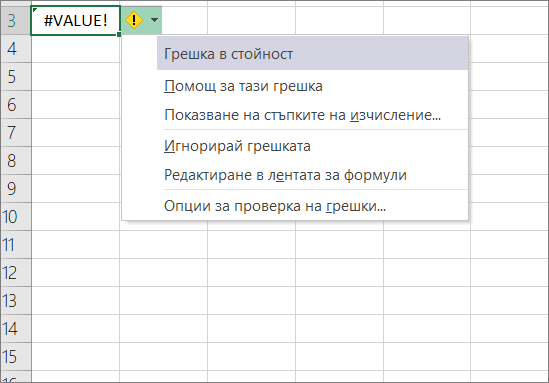
Когато щракнете върху стрелката до бутона, се появява списък с опции за проверка за грешки.
За повече информация вижте Откриване на грешки във формули.
Опции за вмъкване
Бутонът Опции за вмъкване 
Когато щракнете върху стрелката до бутона, се показва списък с опции за форматиране.
Забележка: Ако не искате този бутон да се показва всеки път, когато вмъквате форматирани клетки, редове или колони, можете да изключите тази опция в Опции за > на файл > Разширени > Под изрязване, копиране и поставяне > премахнете квадратчето за отметка до Показване на бутоните за опции за вмъкване .
Прилагане на правило за форматиране към
Бутонът Прилагане на правило за форматиране към 
Когато щракнете върху стрелката до бутона, се показва списък с опции за обхват.
Цветни триъгълници, които може да видите в работния лист
Двата цветни триъгълници, които могат да се появят в една клетка, са зелени (грешка във формула) и червен (коментар).
Зелен триъгълник
|
|
Зелен триъгълник в горния ляв ъгъл на клетка показва грешка във формулата в клетката. Ако изберете клетката, се показва бутонът Проследяване на грешка
За повече информация вижте Откриване на грешки във формули. |
Червен триъгълник
|
|
Червеният триъгълник в горния десен ъгъл на клетка показва, че бележката е в клетката. Ако задържите показалеца на мишката над триъгълника, можете да видите текста на бележката. |
Имате нужда от още помощ?
Винаги можете да попитате експерт в техническата общност на Excel или да получите поддръжка в Общността за отговори от.